1.Import the public repository GPG keys:
wget -qO- https://packages.microsoft.com/keys/microsoft.asc | sudo tee /etc/apt/trusted.gpg.d/microsoft.asc
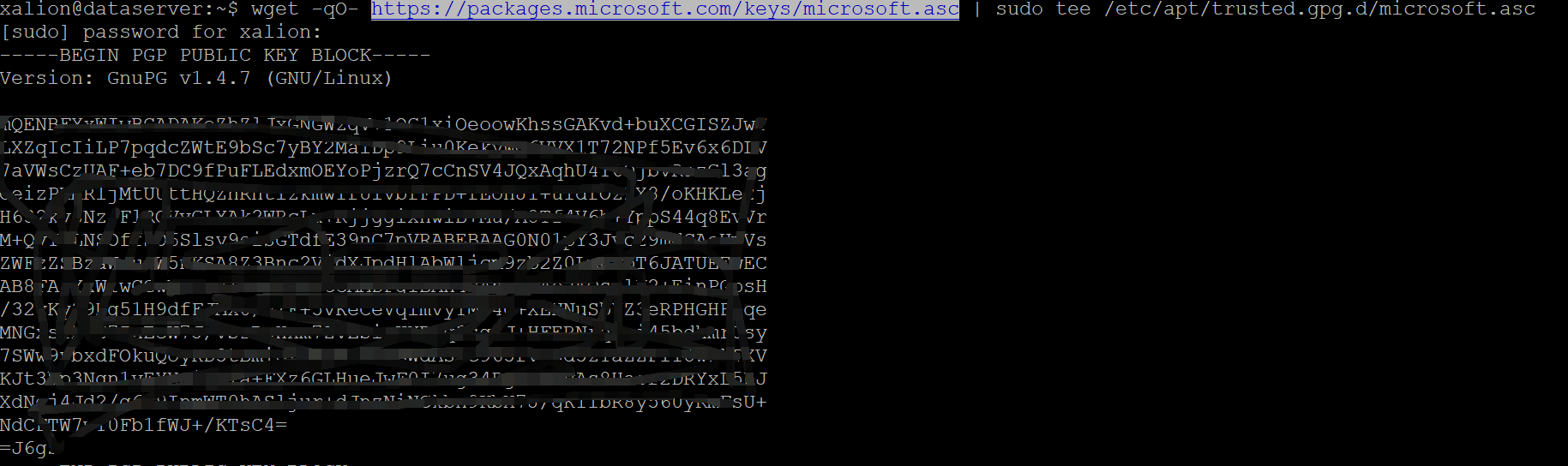
2.Register the SQL Server Ubuntu repository:
sudo add-apt-repository "$(wget -qO- https://packages.microsoft.com/config/ubuntu/20.04/mssql-server-2022.list)"

3.Run the following commands to install SQL Server:
sudo apt-get install -y mssql-server
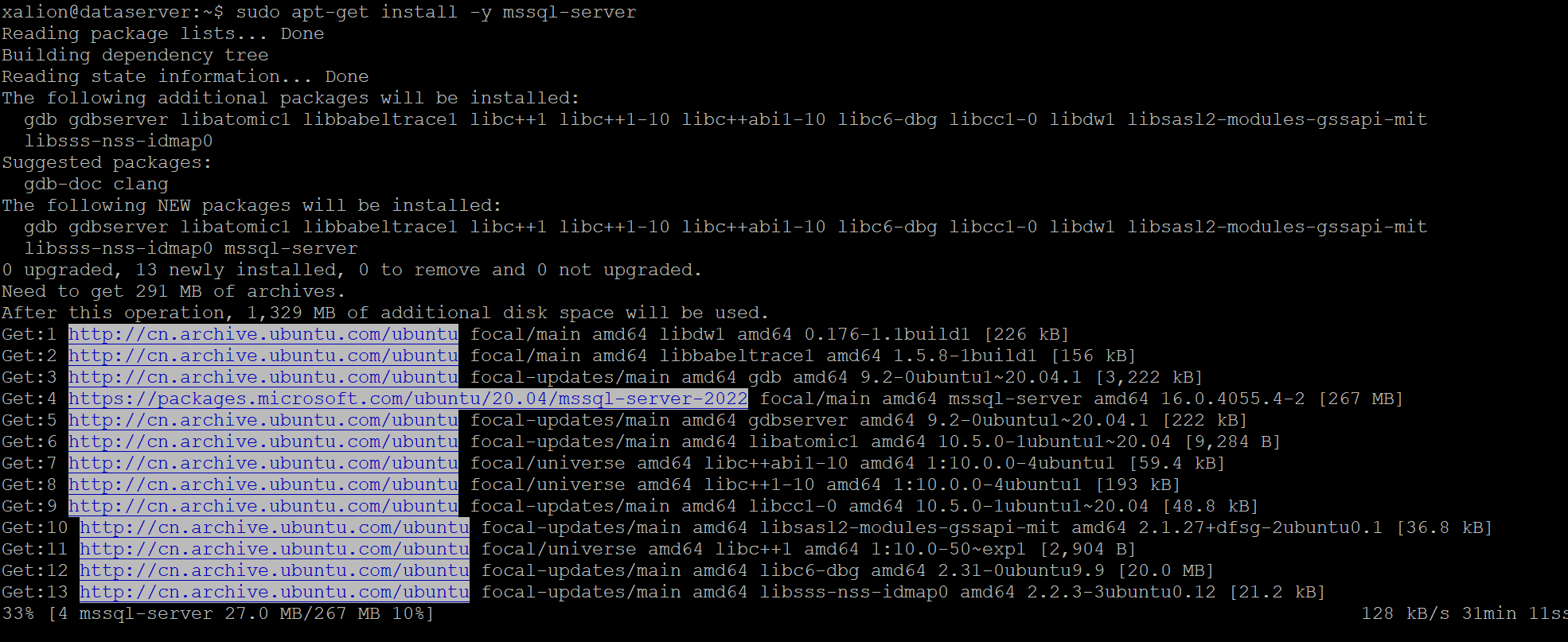
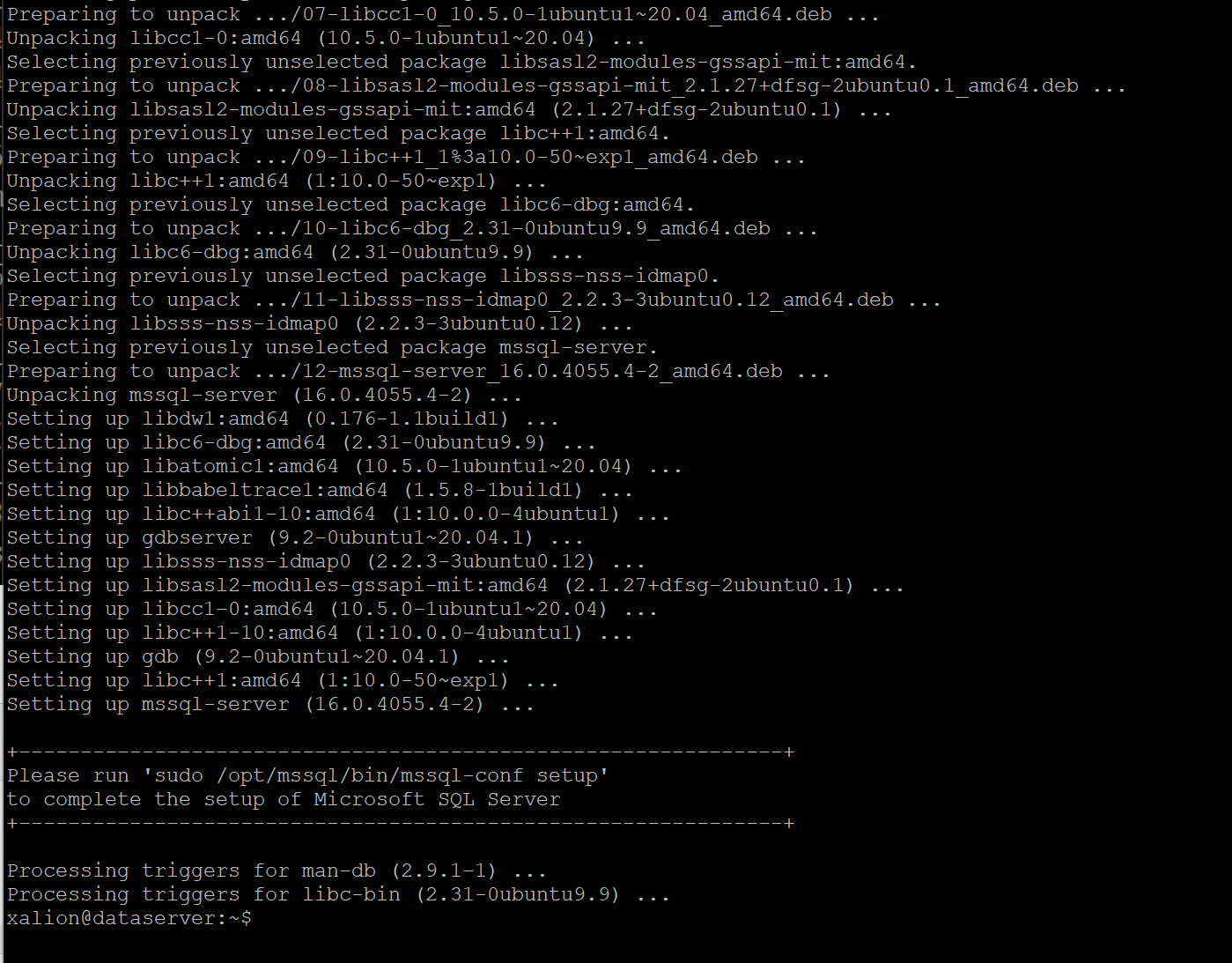
4. 配置SQL serve ,设置SA 账号密码和
sudo /opt/mssql/bin/mssql-conf setup
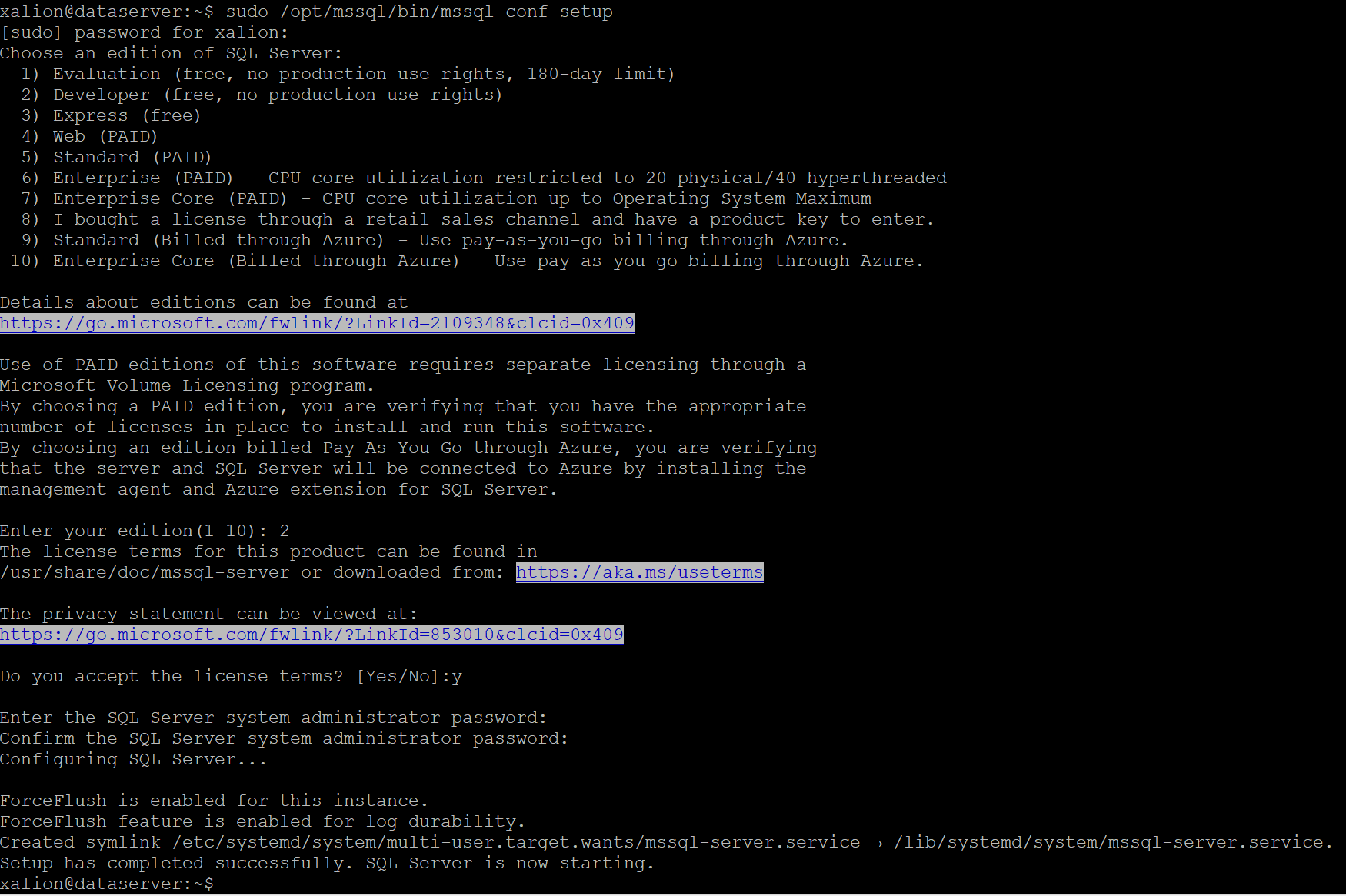
5.查看sql server 运行状态
systemctl status mssql-server --no-pager
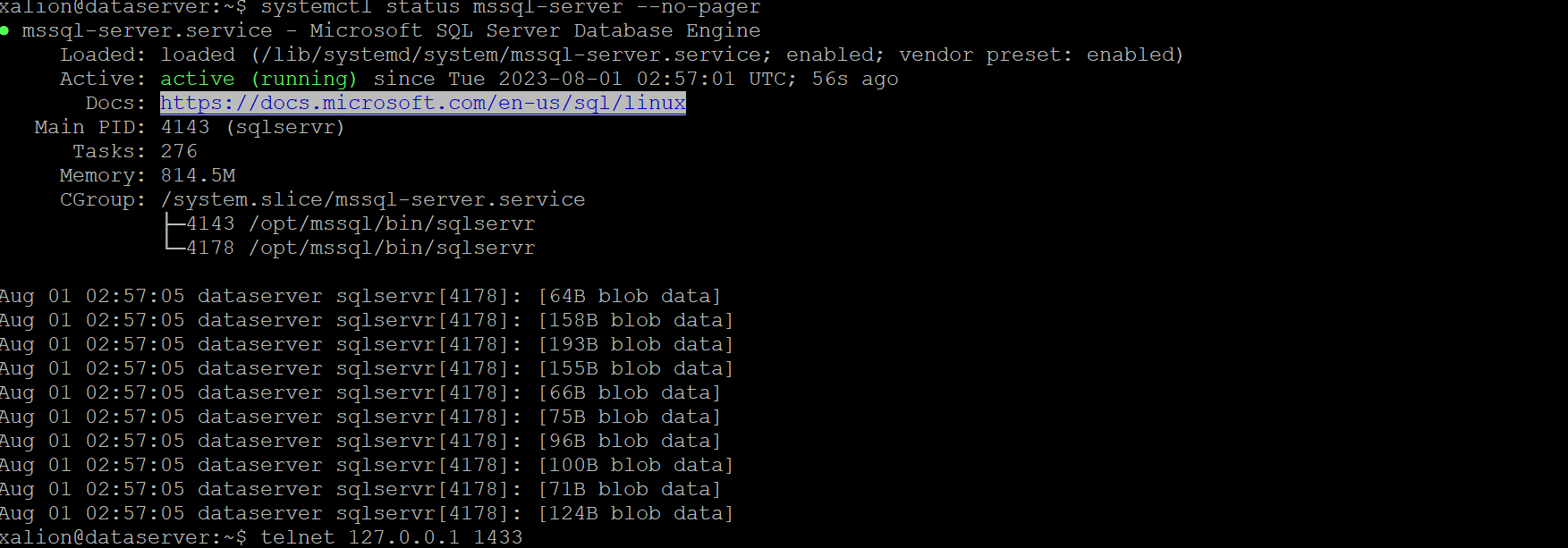
6.如果有防火墙的话,请打开1433 端口。
7. 在Delphi 里面 连接数据库
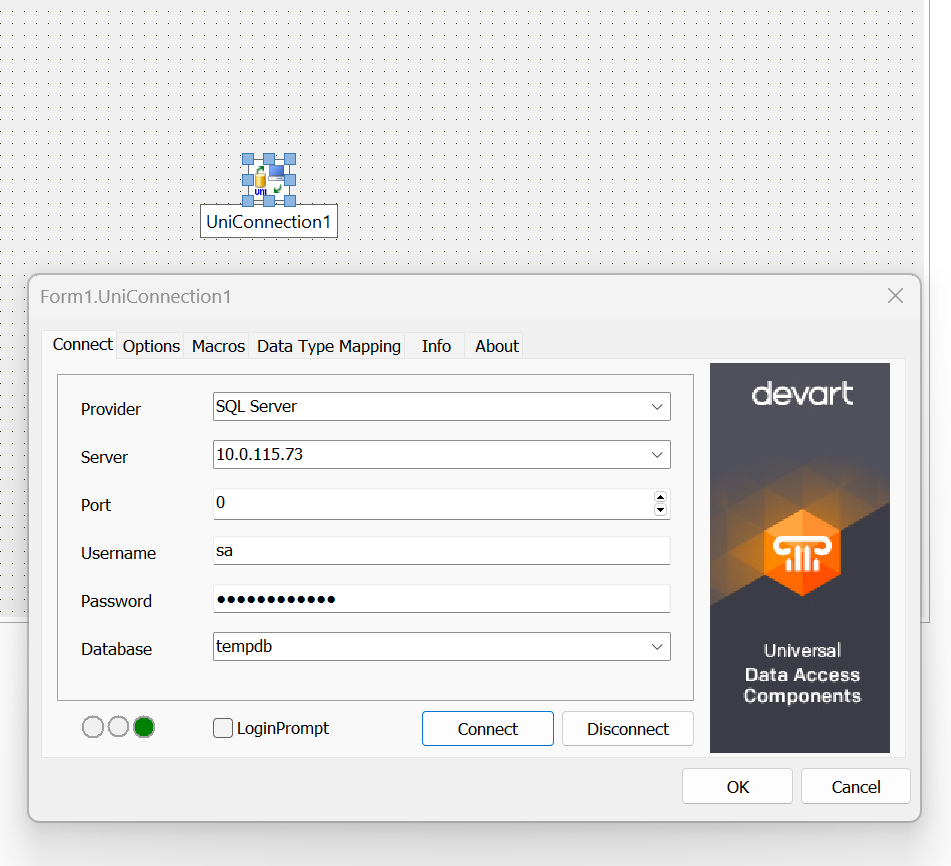
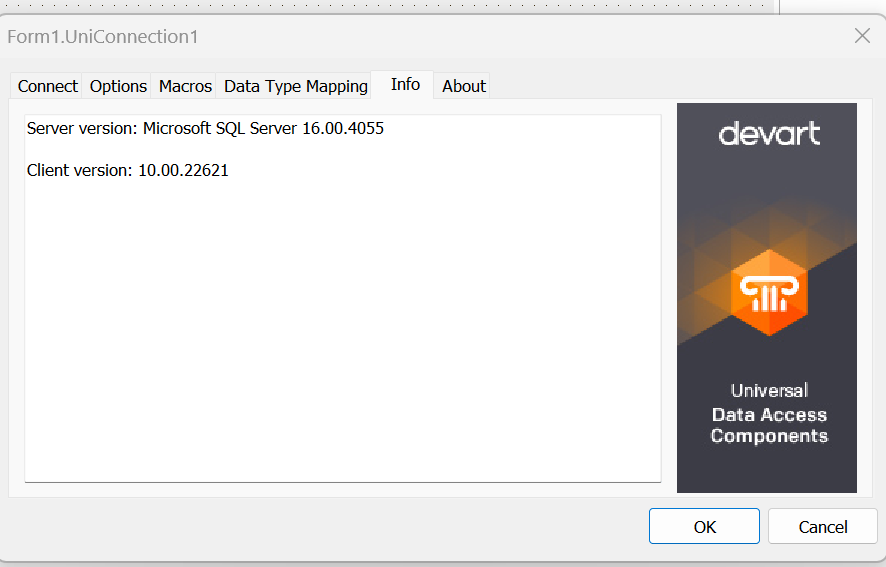
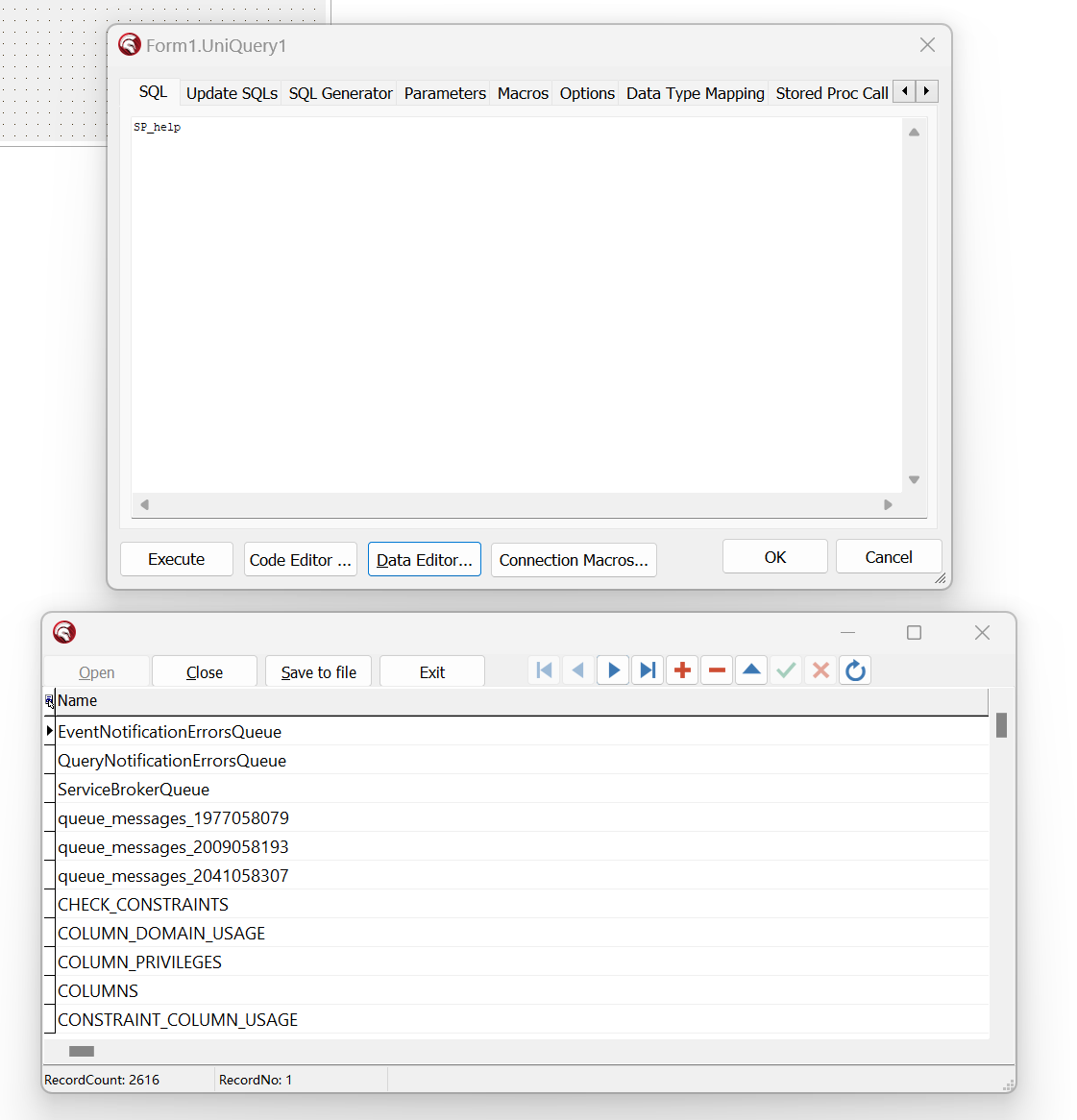
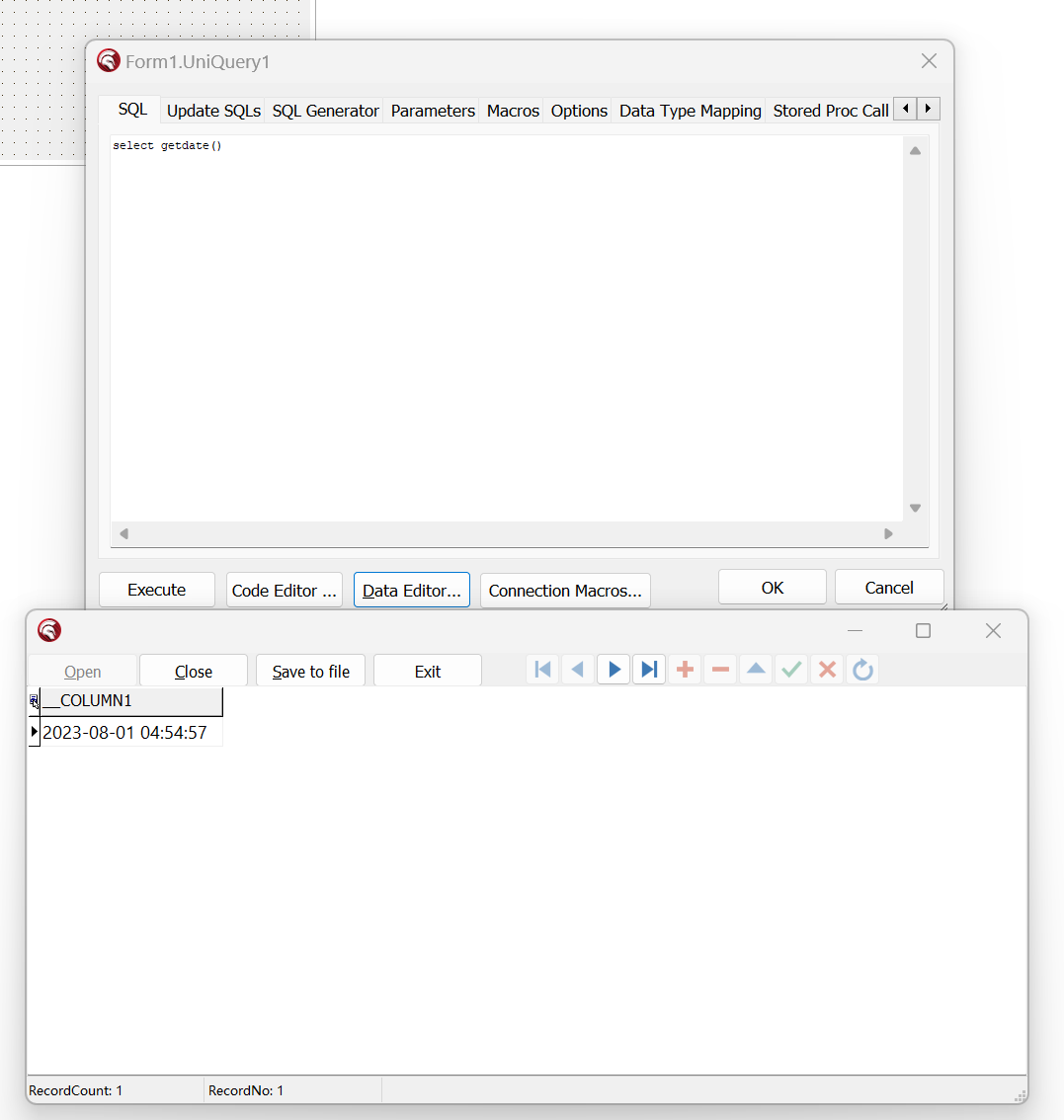
Ubuntu 22.04 安装 SQL server 2022
-
下载公钥,从 ASCII 转换为 GPG 格式,并将其写入所需的位置:
Bashcurl -fsSL https://packages.microsoft.com/keys/microsoft.asc | sudo gpg --dearmor -o /usr/share/keyrings/microsoft-prod.gpg -
手动下载并注册 SQL Server Ubuntu 存储库:
Bashcurl -fsSL https://packages.microsoft.com/config/ubuntu/22.04/mssql-server-2022.list | sudo tee /etc/apt/sources.list.d/mssql-server-2022.list提示
如果要安装不同版本的 SQL Server,请参阅本文的 SQL Server 2017 (14.x) 或 SQL Server 2019 (15.x) 版本。
-
运行以下命令以安装 SQL Server:
Bashsudo apt-get update sudo apt-get install -y mssql-server -
包安装完成后,运行
mssql-conf setup,按照提示设置 SA 密码并选择版本。 作为提醒,以下 SQL Server 版本是免费提供许可的:Evaluation、Developer 和 Express 版。Bashsudo /opt/mssql/bin/mssql-conf setup请记住为 SA 帐户指定强密码。 需要最小长度为 8 个字符,包括大写和小写字母、十进制数字和/或非字母数字符号。
-
完成配置后,验证服务是否正在运行:
Bashsystemctl status mssql-server --no-pager -
如果计划远程连接,可能还需要在防火墙上打开 SQL Server TCP 端口(默认值为 1433)。






【推荐】国内首个AI IDE,深度理解中文开发场景,立即下载体验Trae
【推荐】编程新体验,更懂你的AI,立即体验豆包MarsCode编程助手
【推荐】抖音旗下AI助手豆包,你的智能百科全书,全免费不限次数
【推荐】轻量又高性能的 SSH 工具 IShell:AI 加持,快人一步
· 被坑几百块钱后,我竟然真的恢复了删除的微信聊天记录!
· 没有Manus邀请码?试试免邀请码的MGX或者开源的OpenManus吧
· 【自荐】一款简洁、开源的在线白板工具 Drawnix
· 园子的第一款AI主题卫衣上架——"HELLO! HOW CAN I ASSIST YOU TODAY
· Docker 太简单,K8s 太复杂?w7panel 让容器管理更轻松!